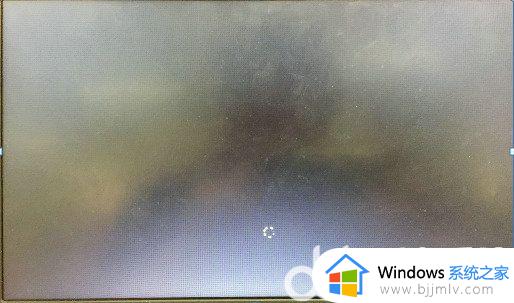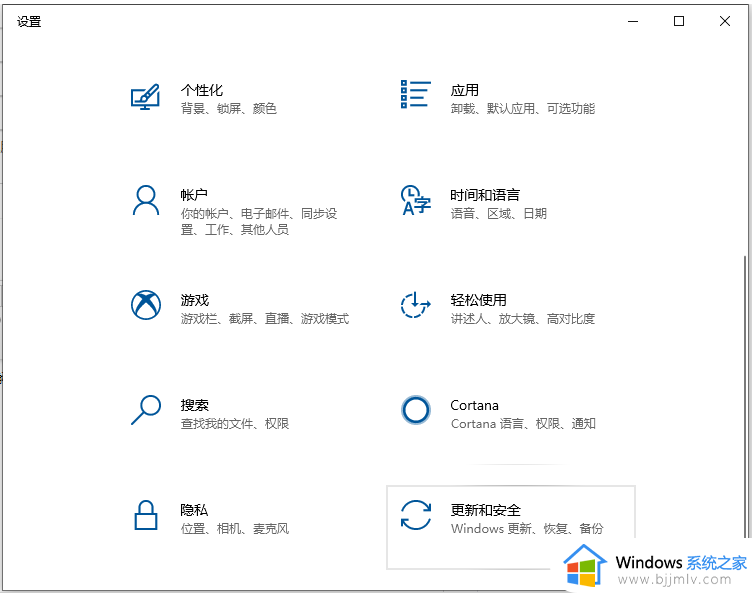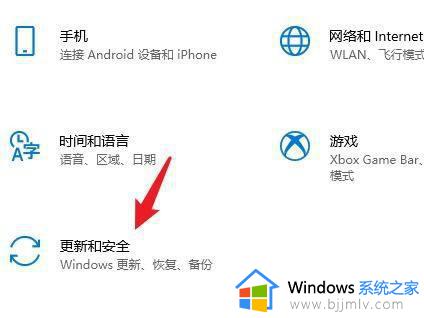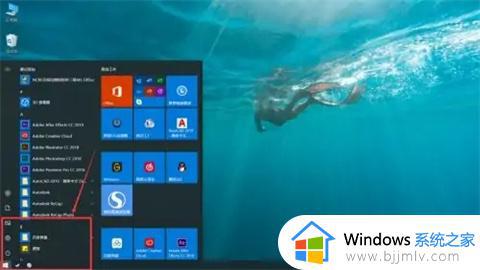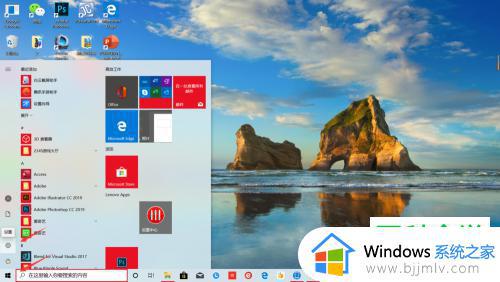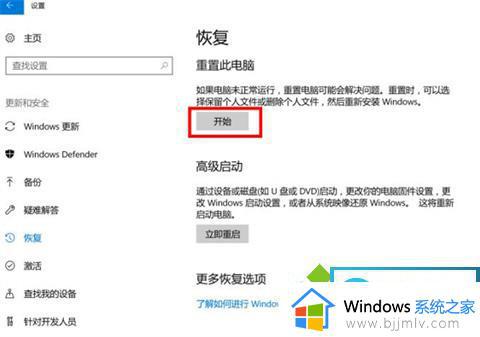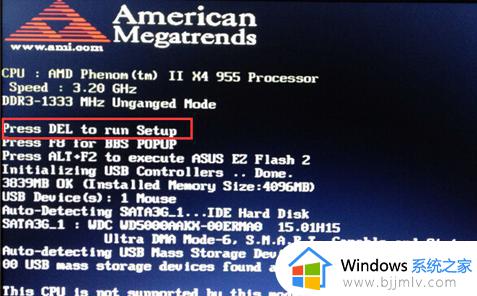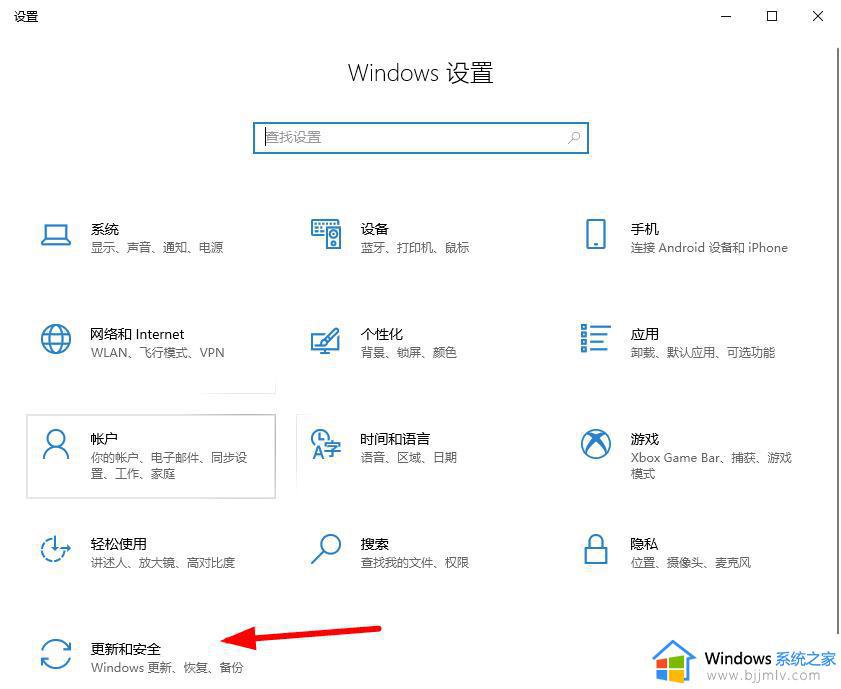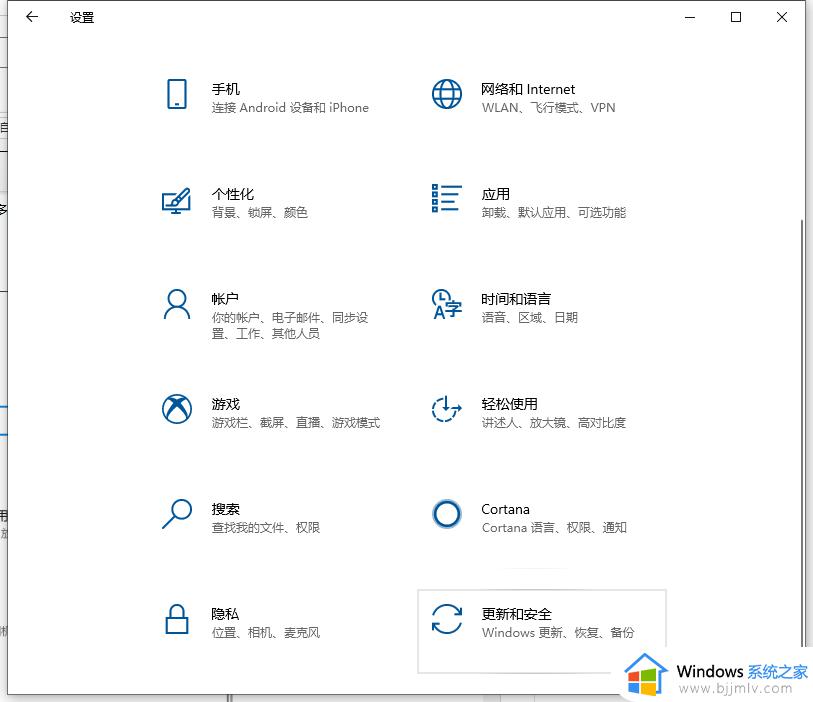台式机怎么恢复出厂设置win10 台式电脑如何恢复出厂设置win10
更新时间:2024-01-27 13:41:00作者:runxin
对于长时间使用台式机win10电脑的用户来说,难免也会因为文件没有定期清理而导致内存不足的情况,这时我们可以通过win10系统自带恢复出厂设置的方式来将电脑内存彻底清空,可是win10台式机怎么恢复出厂设置呢?接下来小编就给大家介绍win10台式电脑如何恢复出厂设置详细内容。
具体方法如下:
1、按下键盘快捷键Win加i,打开设置界面,然后点击更新与安全。
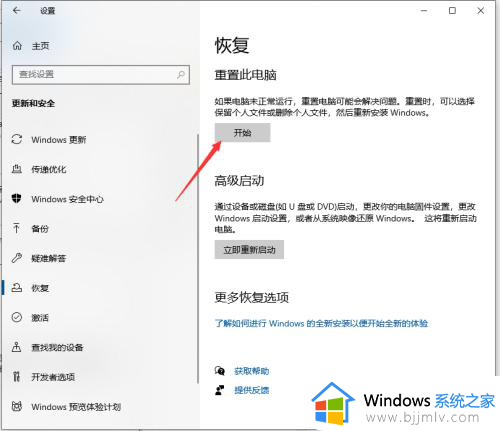
2、点击左侧的“恢复”栏,再找到“重置此电脑”选项,点击“开始”按钮。
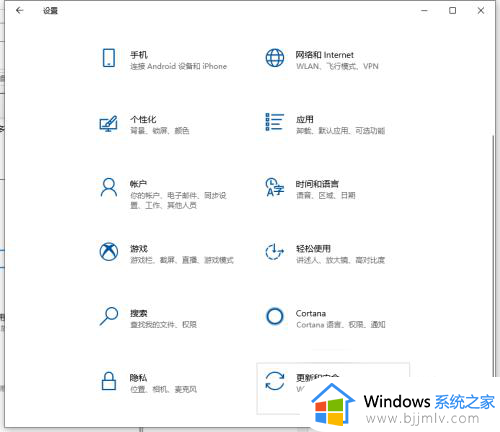
3、接着进入到系统初始化窗口。
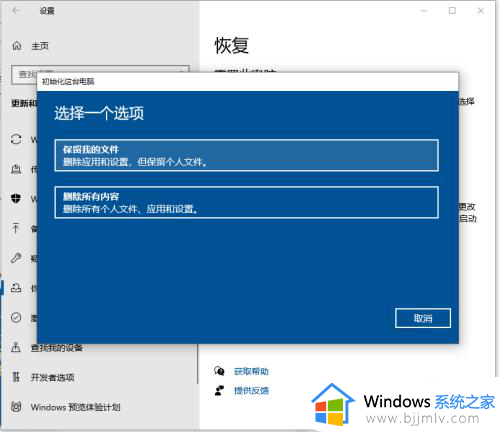
4、然后就可以开始重置恢复出厂设置了。
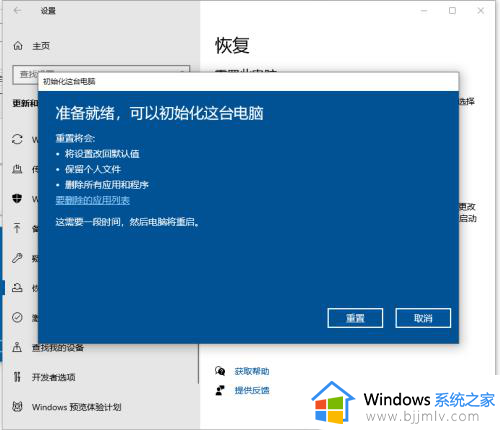
上述就是小编给大家带来的win10台式电脑如何恢复出厂设置详细内容了,如果有不了解的用户就可以按照小编的方法来进行操作了,相信是可以帮助到一些新用户的。